Menambah Artikel, Label/Kategori dan Menu/Navigasi bari di CMS Drupal tidaklah. Menambah kategori, tags atau sering disebut juga dengan “Label” itu berkaitan dengan Module Taxonomy, dimana module ini berperan dalam pembuatan dan pengkategorian sebuah artikel, kalau Saya salah mengartikan mohon untuk dikoreksi.
Sedangkan menambah menu navigasi/main menu di website drupal juga berkaitan dengan taxonomy, maksudnya pada saat kita membuat sebuah menu navigasi/main menu pastinya kita ingin mengarahkan menu tersebut ke sebuah kategori ataupun halaman tertentu, nah bila kita ingin mengarahkan sebuah menu misal dengan nama “Cerpen”, maka terlebih dahulu kita harus membuat kategorinya terlebih dahulu, url menu bisa disesuaikan dengan nama menunya menggunakan “URL Alias”. Begitu pula ketika kita membuat artikel baru, kita juga butuh “Taxonomy” supaya nantinya artikel yang kita buat diklasifikasikan sesuai dengan yang kita inginkan. Berikut ini adalah Cara Menambah Artikel, Label dan Menu Baru di Drupal
A. Cara Menambah Artikel di Drupal
1. Masuk ke halaman Administrasi Drupal
2. Klik Content > Add Content > Artickel


3. Kemudianlah buatlah sebuah artikel. Pada bagian tags masukan nama
tags/kategori misal “ Motivasi”. Tags ini nantinya akan membentuk sebuah
url path taxonomy secara otomatis ketika tags di klik
4. Jangan lupa juga tambahkan url path settings untuk artikelnya pada
bagian bawah, missal bila postingan Anda berjudul
“Ibadah Takan Membuatmu Jadi Kaya” maka url pathnya bisa Anda tulis
seperti berikut : ibadah-takan-membuatmu-jadi-kaya
5. Bila sudah selesai klik Save
6. Bila artikel sudah di publish, maka nantinya akan terlihat sebuah artikel
dengan tags “Motivasi”. Coba Anda klik Tags tersebut dan perhatikan
URLnya disana terlihat sebuah url dengan seperti gambar di bawah ini, ingat
atau copy path taxonomy-nya. Pada gambar, url dari tags “Motivasi” adalah
/taxonomy/term/6, ini merupakan alamat yang nanti kita gunakan untuk
mengarahkan menu ke kategori tertentu
B.Cara Membuat Label, Tags atau Kategori di Drupal
1. Pada halaman administrasi Drupal, Klik menu Structure > Taxonomy
2. Selanjutnya pilih list terms, untuk melihat kategori/tags yang sudah di
buat pada saat membuat artikel
3. Kemudian pada jendela berikut buatlah, pilih atau edit tags yang sudah
dibuat sebelumnya dan buatkan URL aliasnya
4. Selanjutnya akan tampil jendela berikut. Pada bagian bawah “URL Alias”
Anda masukan namanya sesuai dengan Tags yang dibuat pada saat
membuat artikel. Bila sudah selesai klik Save
5. Sekarang buka artikel dengan kategori “Motivasi” yang kita buat tadi dan
klik Tags-nya, selanjutnya perhatikan url-nya, url/path dari artikel
seharusnya sudah berubah dari /taxonomy/term/6 jadi /Motivasi
C. Cara Membuat Menu Baru dan Mengarahkannya ke Kategori/Tags
Tertentu
1. Klik Menu Structure
2. Pilih menu Main Menu > list link
3. Tahap selanjutnya buatlah nama Menunya sesuai dengan Tags yang kita
buat pada saat membuat artikel. Pada path saya tambahkan
/taxonomy/term/6 sesuai dengan url path dari tags yang saya buat pada
langkah “A”. Bila pada Path Anda masukan dengan nama kategorinya seperti
missal “Motivasi”, maka nanti sistem drupal akan secara otomatis
mengenal dan merubahnya menjadi /taxonomy/term/6
4. Klik Save, dan menu/navigasi baru akan langsung ditambahkan
5. Selanjutnya coba klik menu baru yang sudah dibuat tadi, dan perhatikan
apakah url aliasnya bekerja atau tidak, bila bekerja maka nanti path akan
menjadi seperti ini, http://namahost/Motivasi
Dalam percobaan yang Saya lakukan diatas, Saya menggunakan CMS Drupal versi 7 dengan template bartik yang sudah di modifikasi. Anda bisa menemukan template hasil modifikasi tersebut pada artikel Otak – Atik CSS Template Bartik CMS Drupal.
Kesimpulannya
1. Untuk menambahkan Tags, Label/Kategori pada sebuah artikel bisa
diberikan secara langsung pada saat membuat artikel, konsepnya hampir
sama seperti menambahkan label di blogger.com. Kita juga dapat
menambahkan dua kategori dalam satu artikel, kita cukup menambahkan
tanda koma “,” sebagai pemisah label
2. Kemudian untuk url path postingan juga konsepnya hampir sama seperti di
blogger, hanya saja jika di drupal, bila kita ingin membuat url khusus/url
alias untuk postingan/artikelnya, kita harus menuliskan url pathnya secara
manual sedangkan diblogger urlnya akan dibuatkan secara otomatis.
3. Tags, atau Label yang kita buat pada saat membuat postingan itu akan
langsung masuk ke Taxonomy, kemudian selanjutnya Tags tersebut akan
dibuatkan url path seperti contoh : /taxonomy/term/6. Bila kita ingin
membuat url alias untuk path taxonomy nya maka kita cukup mengeditnya
melalui halaman taxonomy
Selamat Mencoba…
PLEASE SHARE
Share it Share it Tweet Share it Pin it

Ahmad Zaelani
Seorang laki - laki biasa yang senang duduk sendirian di pinggir pantai, pengagum embun pagi dan lembayung senja, suka blogging, coding dan jogging. Moto hidupnya adalah hidup santai dan simple











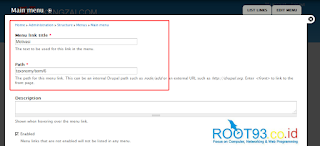








Nahhh ini tips yang bagus ya Kang Zae dan saya rasa cukup simpel dan tidak terlalu ribet..hee
ReplyDeletelumayanlah mang,,,hehe
DeleteBeda ya mas dengan blogger..?
ReplyDeleteMana atuh website Drupalnya mas? mau lihat saya teh seperti apa :)
yah beda dikit mang,,, drupalnya masih dirahasiahkan dulu xxexexex :D
Delete